Cara Install Skype di Ubuntu dan Linux Mint
Cara Install Skype di Ubuntu dan Linux Mint - Kali ini kita akan membahas cara instalasi Skype di Ubuntu dan Linux Mint. Skype adalah aplikasi layanan panggilan video maupun audio serta chatting dari Microsoft. Meskipun sudah menggunakan GNU/Linux, jujur saya memang tidak bisa meninggalkan Skype karena memang untuk beberapa urusan diharuskan memakai Skype.
Oke langsung ke tutorial saja. Ada dua cara menginstall Skype. Bagi pengguna 32-bit bisa gunakan repository dari canonical partner.sudo add-apt-repository "deb http://archive.canonical.com/ $(lsb_release -sc) partner"
sudo apt-get update && sudo apt-get install skype
Sekarang tinggal buka aplikasi skype dan login dengan ID kalian. Nah, bagi pengguna 64-bit, disarankan langsung download saja paket .deb nya dari web Skype karena selain versinya lebih etrupdate, arsitektur 64bit hanya tersedia di web skype. Untuk repository canonical partner, jika kalian menggunakan laptop/pc 64-bit sekalipun, yang akan terinstall adalah Skype versi 32-bit.
Oke lanjut. Berikut perintahnya:
wget https://go.skype.com/skypeforlinux-64.deb -O skype.deb && sudo dpkg -i skype.deb
Selanjutnya tinggal pakai saja.
Mungkin ada yang bertanya "kan ada Skype Web. Kenapa masih install di Desktop?". Versi web tentu banyak kekurangannya bro. Selain fiturnya terbatas, di jam jam kerja biasanya Skype versi web menampilkan status "busy" sehingga tidak bisa digunakan.
Baiklah sekian tutorial kali ini, semoga bermanfaat. Jika ada yang kurang jelas silahkan tinggalkan komentar.
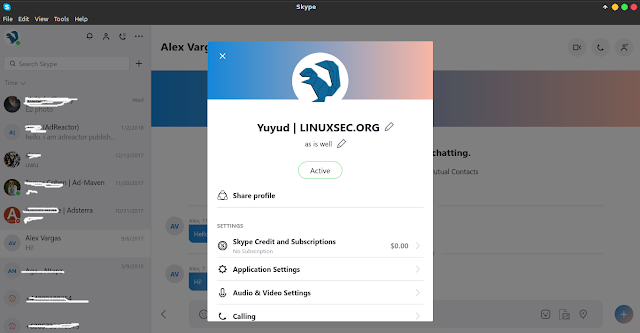
Posting Komentar untuk "Cara Install Skype di Ubuntu dan Linux Mint"
Posting Komentar
Silahkan tinggalkan komentar jika ada masukan, pertanyaan, kritik ataupun dukungan. Namun pastikan untuk berkomentar secara sopan.